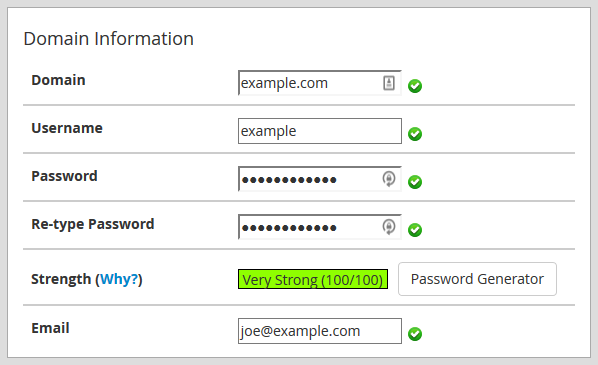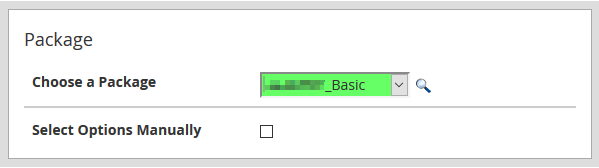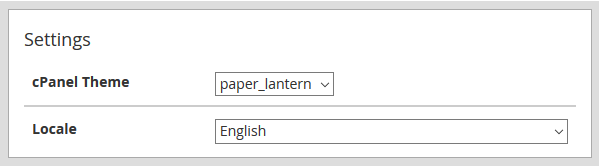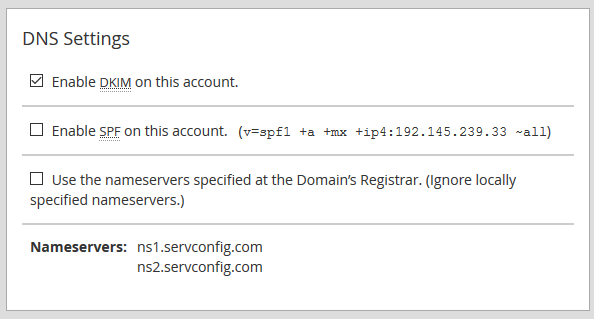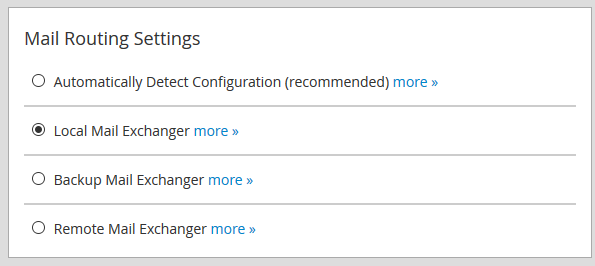اگر در دنیای میزبانی وب تخصص داشته باشید، می دانید که می توانید با ساخت و میزبانی وب سایت برای سایر دارندگان وب سایت جدید، درآمد کسب کنید. بهترین قسمت این است که شما نیازی به ایجاد یک شرکت میزبانی وب ندارید. می توانید به سادگی برای یک حساب میزبانی وب VPS، اختصاصی یا فروشنده ثبت نام کنید و به سرور های عظیم میزبان وب خود اجازه دهید تمام کار های سنگین را انجام دهند. این مقاله تمام موارد مثبت وب سایت شما را از طریق موارد زیر بررسی می کند. در انتهای مقاله، شما آماده ایجاد اکانت های cPanel سفارشی برای مشتریان میزبان خود در WHM (مدیر میزبان وب) هستید.
چه طور ممکنه؟ هنگامی که برای سرویس میزبانی VPS یا میزبانی وب اختصاصی ثبت نام می کنید، دامنه های نامحدودی برای خود و مشتریان خود دریافت می کنید. ناگفته نماند، شما می توانید برنامه های مشتریان خود را هر طور که می خواهید بسته بندی کنید و دسترسی cPanel را به دلخواه خود تنظیم کنید. برای اطلاعات بیشتر در مورد WHM می توانید به پست مربوطه مراجعه کنید.
نحوه ایجاد پکیج در WHM
اولین قدم در ایجاد یک اکانت cPanel برای مشتریان خود ایجاد یک پکیج در WHM است. به عنوان یک بررسی سریع، هنگام ایجاد پکیج، مشخصات از پیش تعیین شده ای را تعریف می کنید که به کاربر یا دامنه امکان دسترسی به ویژگی های مختلف را می دهد. برای مثال، ممتاز سرور میزبانی مشترک را به همه مشتریان ارائه می دهد. اما، همه مشتریان به دسترسی و ویژگی های یکسان با یکدیگر نیاز ندارند. بنابراین، ما چند بسته میزبانی اشتراکی مختلف ارائه می دهیم. شما می توانید همین کار را با مشتریان خود انجام دهید.
- با رفتن به example.com:2087 وارد حساب WHM خود شوید. (اگر در دامنه شما به سرور اشاره نشده است، می توانید از طریق نام سرور:2087 به حساب WHM خود دسترسی پیدا کنید یا IP: 2087)
- قسمت سرچ سمت چپ را پیدا کنید و “Add a Package” را تایپ کنید، یا در فهرست سمت چپ پایین بروید تا “Add a Package” را ببینید و آن را انتخاب کنید.
- نام پکیج خود را وارد کنید.
- قسمت Resources را وارد کرده و آن را مطابق با طرح پکیج خود تنظیم کنید. مبالغ پیشنهادی برای یک سایت اصلی وردپرس عبارتند از:
- سهمیه دیسک: 1000 – 5000 پهنای باند ماهانه: 5000 – 10000
- حداکثر حساب های FTP – نامحدود
- حداکثر حساب های ایمیل – نامحدود
- حداکثر لیست های ایمیل – نامحدود
- حداکثر پایگاه داده – نامحدود
- حداکثر زیر دامنه ها – نامحدود
- حداکثر Parked Domains – یک
- حداکثر دامنه های Addon – یک
- در مرحله بعدی، می توانید تنظیمات خود را سفارشی کنید.
- پس از پر کردن تمام قسمت های منابع و تنظیمات، روی دکمه “افزودن” در پایین صفحه کلیک کنید.
- بعد، با کلیک روی لوگو در گوشه بالا سمت چپ، به صفحه WHM برگردید.
- برای دسترسی به بخش بعدی، یک حساب را ارتقاء دهید / رتبه بندی کنید.
- نام دامنه خود را انتخاب کنید و بر روی دکمه اصلاح کلیک کنید.
- نام طرح جدید خود را انتخاب کرده و بر روی دکمه Upgrade / Downgrade کلیک کنید.
این تمام کاری است که شما باید برای ایجاد یک بسته انجام دهید. اگر فروشنده هستید، ایجاد بیش از یک بسته هوشمندانه است. این گزینه های اضافی به مشتریان شما می دهد، بنابراین آن ها می توانند برنامه میزبانی ای را که برای آن ها بهتر است پیدا کنند.
نحوه ایجاد اکانت cPanel در WHM
زمان مورد نیاز: 20 دقیقه.
اکنون که پکیج های خود را ایجاد کرده اید، وقت آن است که به چیز های هیجان انگیز تر مانند ایجاد اکانت cPanel خود در WHM بپردازید. در اینجا مراحل انجام این کار را مرور می کنیم:
- وارد حساب WHM خود شوید.
در این مرحله ابتدا باید وارد اکانت خود در WHM شوید.
- بر روی Account Functions کلیک کرده و سپس یک حساب جدید ایجاد کنید.
همچنین می توانید از کادر جستجو در سمت چپ و بالای صفحه استفاده کنید، “create” را تایپ کنید و “create a new account” را از فهرست کشویی انتخاب کنید.
- قسمت های مربوط به صفحه اطلاعات دامنه را پر کنید.
در مرحله بعدی، WHM از شما اطلاعات دامنه را درخواست خواهد کرد، از جمله:
دامنه نام: دامنه اصلی برای حساب cPanel.
نام کاربری: نام کاربری برای ورود به cPanel.
رمز ورود: رمز ورود به cPanel.
- از لیست کشویی بسته مورد نظر برای این حساب سی پنل را انتخاب کنید.
از این قسمت می توانید پکیج مورد نظر خود را از قسمت فهرست کشویی انتخاب کنید.

- تم و مکان پیش فرض خود را انتخاب کنید.
در این قسمت باید تنظیمات مورد نظر خود را در رابطه با تم و مکان انجام دهید.

- تنظیمات DNS خود را انجام دهید.
تنظیمات DNS یکی از مهمترین مراحل است که باید اجرا شود.

- تنظیمات مسیریابی ایمیل را تنظیم کنید.
Automatically Detect Configuration: سی پنل به سوابق MX نگاه می کند تا تعیین کند که آیا ایمیلی را به صورت محلی یا از راه دور ارسال کنید یا خیر.
Local Mail Exchanger: هنگامی که انتظار می رود ایمیل همیشه به سرور محلی بیاید، استفاده کنید.
Backup Mail Exchanger: در صورت عدم موفقیت در ارسال ایمیل از راه دور، cPanel از سرور محلی استفاده خواهد کرد.
Remote Mail Exchanger: زمانی که انتظار می رود ایمیل به جای دیگری ارسال شود (ایمیل شخص ثالث) استفاده کنید.
اگر کمی به پایین پیمایش کنید، بخشی را مشاهده خواهید کرد که شامل اطلاعات حساب جدید است. تمام این اطلاعات را کپی و پیست کنید و برای مشتری خود ارسال کنید.

اگر می خواهید همه اکانت های cPanel خود را بررسی کنید، می توانید به منوی جستجوی بالا سمت چپ برگردید و “List” را تایپ کنید. وقتی روی «List Accounts» کلیک کنید، تمام cPanel های موجود در WHM خود را مشاهده خواهید کرد، دسترسی سریع به اطلاعاتی که برای ارسال مشتری های خود نیاز دارید را آسان می کند.
انتخاب تم اکانت cPanel در WHM
همانطور که اولین حساب cPanel خود را در WHM ایجاد می کردید، احتمالاً متوجه شده اید که یکی از گزینه ها انتخاب تم cPanel است.

در صورت تمایل همیشه می توانید تم پیش فرض را انتخاب کنید. اما شما همچنین می توانید تم را برای مشتریان خود سفارشی کنید. نحوه کار در اینجا ذکز شده است:
- ورود به WHM
- “cPanel” را در کادر جستجو در سمت چپ و بالای صفحه جستجو کنید.
- هنگامی که دسته cPanel ظاهر شد، روی “Customization” کلیک کنید.
- از اینجا، قسمت “Customization” را در قسمت اصلی داشبورد مشاهده خواهید کرد.
- همچنین چند برگه مختلف خواهید دید. بر روی زبانه “Customize Style” کلیک کنید.
- هنگامی که در این بخش هستید، می توانید از بین تم های مختلف از جمله Basic ،Dark ،Light و Retro یکی را انتخاب کنید.
- برای انتخاب تم مورد نظر خود، روی “Set as Default” کلیک کنید.
- پس از انتخاب تم سی پنل، یک پیام تأیید سبز مشاهده خواهید کرد.
اگر می خواهید یک مورد لوکس دریافت کنید، می توانید یک تم را به صورت دستی نیز ویرایش کنید. به سادگی استایل مورد نظر خود را بارگیری کنید، تم را ویرایش کنید و آن را دوباره بارگذاری کنید.
سخن آخر
اگر آماده شروع مدیریت وب سایت برای چندین مشتری هستید، زمان آن اکنون است. برای یک برنامه میزبانی سرور اختصاصی در ممتاز سرور ثبت نام کنید و برای ایجاد بسته های مشتری و حساب های cPanel خود شروع به کار کنید. اگر سوالی دارید که این مقاله به آن ها پاسخ نمی دهد، همیشه می توانید برای راهنمایی با تیم خدمات مشتری ما تماس بگیرید. ما شبانه روز اینجا هستیم و خوشحالیم که به شما کمک می کنیم!